居住证办理流程.docx
《居住证办理流程.docx》由会员分享,可在线阅读,更多相关《居住证办理流程.docx(31页珍藏版)》请在冰豆网上搜索。
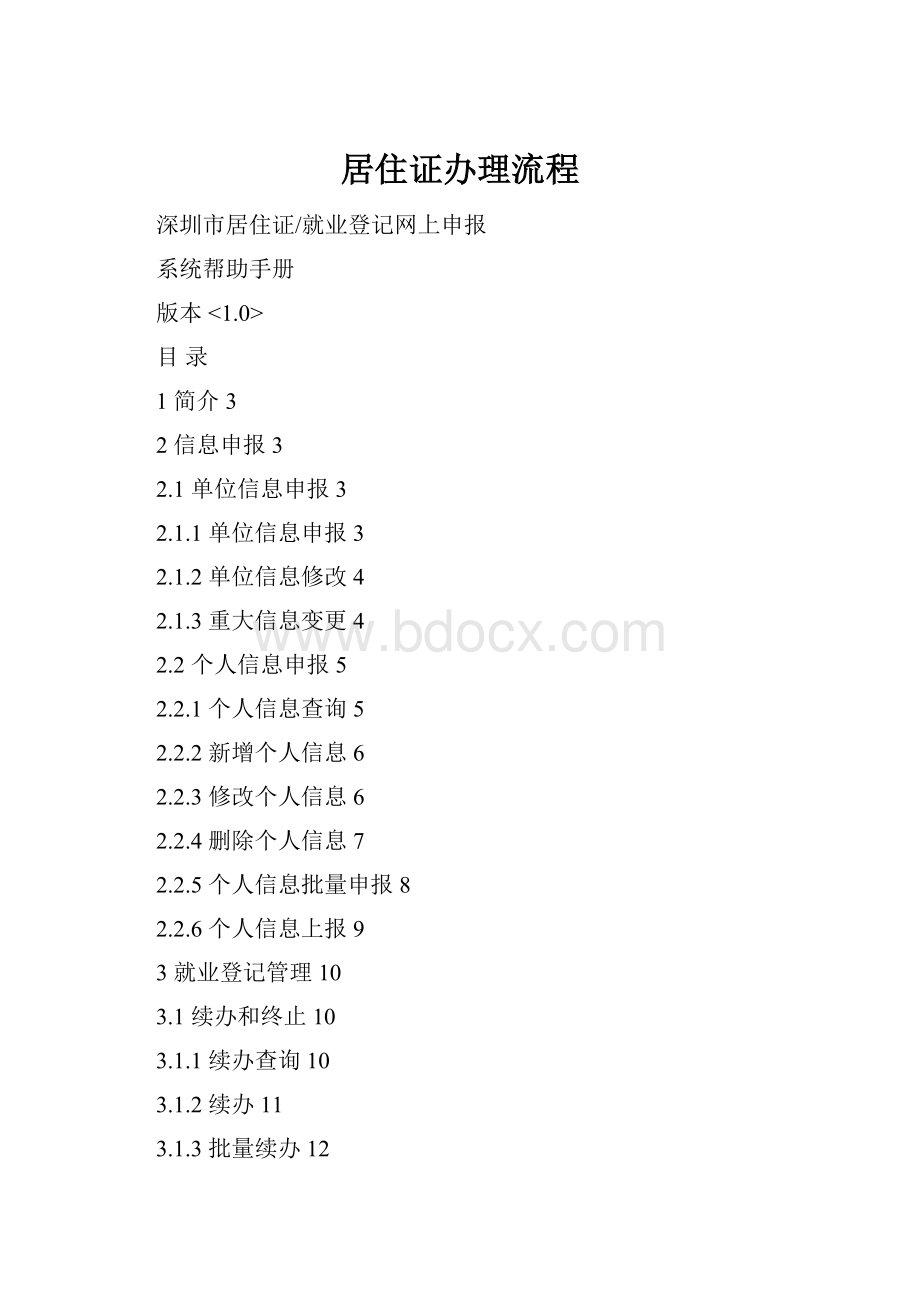
居住证办理流程
深圳市居住证/就业登记网上申报
系统帮助手册
版本<1.0>
目录
1简介3
2信息申报3
2.1单位信息申报3
2.1.1单位信息申报3
2.1.2单位信息修改4
2.1.3重大信息变更4
2.2个人信息申报5
2.2.1个人信息查询5
2.2.2新增个人信息6
2.2.3修改个人信息6
2.2.4删除个人信息7
2.2.5个人信息批量申报8
2.2.6个人信息上报9
3就业登记管理10
3.1续办和终止10
3.1.1续办查询10
3.1.2续办11
3.1.3批量续办12
3.1.4终止查询13
3.1.5终止13
3.1.6续办和终止上报14
3.1.7查询15
3.2打印15
3.2.1打印单位基本情况表15
3.2.2打印年度办理劳动就业登记表16
3.2.3打印签定劳动合同备案情况表17
3.2.4打印深户个人情况表18
3.2.5打印暂住人员名册19
3.3岗位需求预测20
3.3.1岗位需求预测查询20
3.3.2岗位需求预测新增21
3.3.3岗位需求预测修改21
3.4招工介绍信申请22
3.4.1招工介绍信查询22
3.4.2招工介绍信新增23
3.4.3招工介绍信修改23
3.4.4招工介绍信上报24
4系统管理25
4.1工种设置25
4.1.1增加工种25
4.1.2减少工种25
4.2单位基本信息26
4.2.1单位基本信息修改26
4.3修改密码27
4.3.1修改密码27
1简介
本手册为就业登记/居住证网上登记系统帮助文档,介绍各系统功能如何操作,适用于所有用户阅读。
2信息申报
2.1单位信息申报
2.1.1单位信息申报
操作步骤:
1、登陆系统,选择“信息申报->单位信息申报”。
2、进入单位信息申报页面。
3、输入单位信息。
4、点“保存”按钮。
5、保存成功后,确认资料输入正确,点“提交”按钮。
2.1.2单位信息修改
操作步骤:
1、 登陆系统,选择“信息申报->单位信息申报”。
2、 进入单位信息页面。
3、输入用人单位信息。
4、点“保存”按钮。
2.1.3重大信息变更
当需要修改单位基本信息时使用此功能。
操作步骤:
1、 登陆系统,选择“信息申报->单位信息申报”。
2、 进入单位信息页面,点击“重大信息变更”按钮。
3、输入单位基本信息。
4、点“保存”按钮。
2.2个人信息申报
2.2.1个人信息查询
操作步骤:
1、 登陆系统,选择“信息申报->个人信息申报”。
2、 进入个人信息列表页面。
3、 输入查询条件,姓名、身份证号、备注、合同始期、合同止期、办理状态(可组合查询)。
4、 点“查询”按钮。
5、查询结果列表每页显示15条数据,可点击最前一页、上一页、下一页、最后一页查看数据,还可以直接选择页码查看。
2.2.2新增个人信息
操作步骤:
1、 登陆系统,选择“信息申报->个人信息申报”。
2、 点击“新增”按钮
3、 进入个人信息新增页面。
4、 输入个人信息。
5、点“保存”按钮。
2.2.3修改个人信息
操作步骤:
1、 登陆系统,选择“信息申报->个人信息申报”。
2、 进入个人信息列表页面。
3、 选择一笔数据,点操作一栏中的“修改”链接,进入修改界面。
4、 输入个人信息。
5、 点“保存”按钮。
2.2.4删除个人信息
操作步骤:
1、 登陆系统,选择“信息申报->个人信息申报”。
2、 进入个人信息列表页面。
3、 选择一笔数据,点操作一栏中的“删除”链接。
4、 点“确定”按钮。
2.2.5个人信息批量申报
操作步骤:
1、 登陆系统,选择“信息申报->个人信息申报”。
2、 进入个人信息列表页面。
3、 选择一笔数据,点操作一栏中的“EXCEL表格导入”按钮,进入EXCEL导入页面。
4、 在“Excel模板”链接上点右键,点"目标另存为"链接将模板下载到本地。
5、根据页面提示在模板中填入就业信息。
6、点“浏览”按钮,选择要导入文件。
7、点“上传”按钮。
2.2.6个人信息上报
操作步骤:
1、 登陆系统,选择“信息申报->新办数据上报”。
2、 进入个人信息上报页面。
3、 勾选一笔或多笔“待上报”数据点“上报”按钮,或点“全部上报”按钮可将待上报数据全部上报。
4、点击“确定”按钮。
5、系统将提示上报结果。
3就业登记管理
3.1续办和终止
3.1.1续办查询
操作步骤:
1、 登陆系统,选择“就业登记管理->续办”。
2、 进入续办页面。
3、 输入查询条件,姓名、身份证号、备注、旧合同始期、旧合同止期(可组合查询)。
4、 点“查询”按钮。
5、查询结果列表每页显示15条数据,可点击最前一页、上一页、下一页、最后一页查看数据,还可以直接选择页码查看。
3.1.2续办
操作步骤:
1、 登陆系统,选择“就业登记管理->续办”。
2、 进入续办页面。
3、 输入查询条件。
4、 点“查询”按钮。
5、 在查询结果列表中选择一条状态为“未办续办手续”的数据,点“续办”链接。
6、 输入续办合同起始日期和终止日期
7、点“保存”按钮
3.1.3批量续办
操作步骤:
1、 登陆系统,选择“就业登记管理->续办”。
2、 进入续办页面。
3、 输入查询条件。
4、 点“查询”按钮。
5、 在查询结果列表中勾选一条或多条状态为“未办续办手续”的数据。
6、 输入续办合同起始日期和终止日期。
7、点“批量续办”按钮
3.1.4终止查询
操作步骤:
1、 登陆系统,选择“就业登记管理->终止”。
2、 进入终止页面。
3、 输入查询条件,姓名、身份证号、备注、旧合同始期、旧合同止期(可组合查询)。
4、 点“查询”按钮。
5、查询结果列表每页显示15条数据,可点击最前一页、上一页、下一页、最后一页查看数据,还可以直接选择页码查看。
3.1.5终止
操作步骤:
1、 登陆系统,选择“就业登记管理->终止”。
2、 进入终止页面。
3、 输入查询条件。
4、 点“查询”按钮。
5、 在查询结果列表中勾选一条或多条状态为“未办终止手续”的数据。
6、 选择合同终止原因,输入合同终止日期。
7、点“批量终止”按钮
3.1.6续办和终止上报
操作步骤:
1、 登陆系统,选择“就业登记管理->续办和终止上报”。
2、 进入续办和终止上报页面。
3、 勾选一笔或多笔“待上报”数据点“上报”按钮,或点“全部上报”按钮可将待上报数据全部上报。
4、点击“确定”按钮。
5、系统将提示上报结果。
3.1.7查询
操作步骤:
1、 登陆系统,选择“就业登记管理->查询”。
2、 进入查询页面。
3、 输入查询条件,姓名、身份证号、性别、备注、合同始期、合同止期、业务类型、办理状态(可组合查询)。
4、 点“查询”按钮。
5、查询结果列表每页显示15条数据,可点击最前一页、上一页、下一页、最后一页查看数据,还可以直接选择页码查看。
6、选择查询结果中一条数据,点“查看”链接可查看详细信息。
3.2打印
3.2.1打印单位基本情况表
操作步骤:
1、 登陆系统,选择“就业登记管理->打印”。
2、 进入打印页面。
3、 点“打印单位基本情况表表一”链接。
4、 点“打印”按钮,可打印单位基本情况表。
3.2.2打印年度办理劳动就业登记表
操作步骤:
1、 登陆系统,选择“就业登记管理->打印”。
2、 进入打印页面。
3、 点“年度办理劳动就业登记表”链接。
4、 点“打印”按钮,可打印年度办理劳动就业登记表。
3.2.3打印签定劳动合同备案情况表
操作步骤:
1、 登陆系统,选择“就业登记管理->打印”。
2、 进入打印页面。
3、 点“打印签定劳动合同备案情况表”链接。
4、输入查询条件,申请起始日期、申请终止日期、备注(可组合查询)
5、点“查询”按钮,查询结果如下图
6、 点“打印”按钮,可打印签定劳动合同备案情况表。
3.2.4打印深户个人情况表
操作步骤:
1、 登陆系统,选择“就业登记管理->打印”。
2、 进入打印页面。
3、 点“打印深户个人情况表”链接。
4、点“打印”链接。
5、 点“打印”按钮,可打印深户个人情况表。
3.2.5打印暂住人员名册
操作步骤:
1、 登陆系统,选择“就业登记管理->打印”。
2、 进入打印页面。
3、 点“暂住人员名册”链接。
4、 点“打印”按钮,可打印暂住人员名册。
3.3岗位需求预测
3.3.1岗位需求预测查询
操作步骤:
1、 登陆系统,选择“就业登记管理->岗位需求预测”。
2、 进入岗位需求预测页面。
3、 输入预测年份、预测季度(可以输入任意一个条件,或组合条件)。
4、 点“查询”按钮。
3.3.2岗位需求预测新增
操作步骤:
1、 登陆系统,选择“就业登记管理->岗位需求预测”。
2、 进入岗位需求预测页面。
3、 点“新增”按钮。
4、 输入用工需求信息。
5、点“保存”按钮。
3.3.3岗位需求预测修改
操作步骤:
1、 登陆系统,选择“就业登记管理->岗位需求预测”。
2、 进入岗位需求预测页面。
3、 选择一条数据,点“新增”按钮。
4、 输入用工需求信息。
5、点“保存”按钮。
3.4招工介绍信申请
3.4.1招工介绍信查询
操作步骤:
1、 登陆系统,选择“就业登记管理->异地招工介绍信”。
2、 输入介绍信编号、经办人、经办人身份证号、申请起始日期、申请终止日期、状态(可组合查询)。
3、 点“查询”按钮。
4、查询结果列表每页显示15条数据,可点击最前一页、上一页、下一页、最后一页查看数据,还可以直接选择页码查看。
3.4.2招工介绍信新增
操作步骤:
1、 登陆系统,选择“就业登记管理->异地招工介绍信”。
2、 点击“新增”按钮。
3、 输入介绍信信息。
4、点“保存”按钮,系统将自动产生介绍信编号。
3.4.3招工介绍信修改
操作步骤:
1、 登陆系统,选择“就业登记管理->异地招工介绍信”。
2、 在列表中选择一笔状态为“保存”或“暂存”的数据,点“操作”链接。
3、 进入修改页面。
4、 输入修改信息。
5、点“保存”按钮。
3.4.4招工介绍信上报
操作步骤:
1、 登陆系统,选择“就业登记管理->异地招工介绍信”。
2、 在列表中勾选一笔或多笔状态为“保存”数据。
3、点“上报”按钮。
4系统管理
4.1工种设置
4.1.1增加工种
操作步骤:
1、 登陆系统,选择“系统管理->工种设置”。
2、 进入工种设置页面。
3、 在左边列表框内选择多个工种。
4、 点击“增加”按钮。
5、 确认所选工种移到右边列表框中。
6、点击“保存”按钮。
4.1.2减少工种
操作步骤:
1、 登陆系统,选择“系统管理->工种设置”。
2、 进入工种设置页面。
3、 在左边列表框内选择多个工种。
4、 点击“减少”按钮。
5、 确认所选工种移到左边列表框中。
6、点击“保存”按钮。
4.2单位基本信息
4.2.1单位基本信息修改
操作步骤:
1、 登陆系统,选择“系统管理->单位基本信息”。
2、 进入单位基本信息修改页面。
3、 输入单位基本信息。
4、 点“保存”按钮。
4.3修改密码
4.3.1修改密码
操作步骤:
1、 登陆系统,选择“系统管理->修改密码”。
2、 进入修改密码页面。
3、 输入旧密码,新密码,确认新密码。
4、 点“保存”按钮。